
安妞~大家好,回憶個想當初
寫3C產品文介紹居然已經是去年三月的事情😂😂
還是現代人很少會繼續使用的電子字典(遠望)
時隔一年多,這次則是要來帶大家來挑筆電唷! ( ´▽` )ノ

其實這裡的不求人也不是真的不求人
只不過根據酋姐的經驗來說
大部分的妹子(懶人)其實在挑選 3C 產品的時候
常常會陷入一種品牌的輪迴
就是那種~啊這個品牌好像很多人推
那就決定是他啦!
但其實除了外觀
最為重要的「效能」卻不一定會考量到
也因如此,今天除了要開箱
熱騰騰的 Dell Inspiron 13 7000 (7370)
也要來為各位孩子介紹一下怎麼挑筆電啦
首先,你必須要列出自己的「挑選標準」
先搞清楚有哪些條件是優先、哪些是必須?

如何挑筆電:推薦硬體規格
簡單來說跟挑男友、挑老公的概念是一樣DER
那由於酋姐非常需要長時間帶著電腦趴趴走
加上未來規畫要去國外旅居或是外派
所以對我來說,我的挑選標準當然就是
1.容量不能太小,至少要儲存一些照片
(結果裝追星的居多)
2.規格:記憶體至少8GB 記憶體、固態硬碟至少256GB
3.重量:盡量不超過1.5kg
4.外型:長得至少要順眼不能太醜(審美觀因人而異)
5.保固:最好國外廠的維修站夠多
6.其他:最好耐用、防摔
因為工作的時候會發生什麼意外真的是不能擔保
那這次加入比賽陣營的
總共有以下四個在光華商場的孩子
價格則為眾店家中的最低價
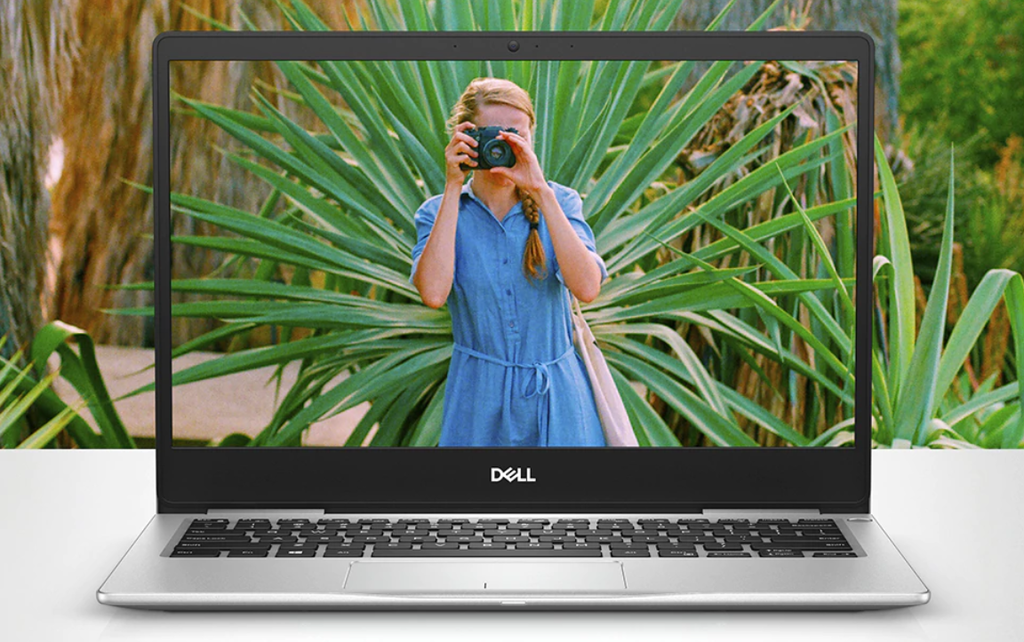
Dell - Inspiron 13 7370
1.第8代 i5 處理器
2.Windows 10 家用版
3.8GB 記憶體(不可擴充)
4.256GB 固態硬碟(不可擴充)
售價:32500(加送微軟無線滑鼠,市價499)
優點:長得像Mac很美;窄邊框視覺效果佳;Waves MaxxAudio® Pro 環繞音效
缺點:鄉民普遍都說售後服務很不好,台灣區品管有點差
好友L評比:這台對你來說外觀滿意再滿意,重量輕、速度很快,女生攜帶起來完全無違和!缺點是硬碟容量小,且無法擴充及不、耐、摔

HP - ENVY 13-ah0013TU
1.網站連結:點我點我
2.第8代 i5 處理器
3.Windows 10 家用版
4.8GB 記憶體(不可擴充)
5.256GB 固態硬碟(不可擴充)
售價:31500
優點:超輕;長的超、級、美;使用4K UHD 顯示器
缺點:散熱度不好、風扇易壞;外殼面版容易裂開;家用型機種國外維修不易
好友L評比:支援4K高畫質畫面,這點蠻特別,而外型比較現代,如果強調耐用度這台就要割愛~

*
Dell - Inspiron 15 7000
1.第8代 i5 處理器
2.Windows 10 家用版
3.4GB 記憶體(可擴充)
4.256GB 固態硬碟
售價:30900(加送微軟無線滑鼠,市價499)
缺點:鄉民普遍都說售後服務很不好,台灣區品管有點差;邊框有點胖,看起來視覺效果較為不佳
優點:喇叭很有FU、長得像Mac很美
好友L評比:耐用度、規格、外型都有基本水準,而這台特別標榜耐用度,沒有品牌迷思可以考慮

HP- Probook 430 G5
1.第8代 i5 處理器
2.Windows 10 家用版
3.4GB 記憶體(可擴充)
4.1000GB 固態硬碟
售價:29600(升級成8G記憶體外加128G硬碟)
優點:硬碟記憶體很大,商用機國外都可以修
缺點:稍微重一點,長得比較醜,長的就是很前代的復古型筆電
好友L評比:重量第二重,不考慮外型的話也很適合女生。但外型還是10年前的設計感~規格跟Dell - Inspiron 15 7000 一樣,升級後可以LEVEL UP UP 變很猛.網路上的評價不錯、便宜大碗CP值高,不過比較多人在意他的解析度規格較落後

那麼看到標題大家也就知道酋姐本人到底選了哪台?
沒錯!就是Dell Inspiron 13 7000
雖然說保固跟維修好像會很鳥
但考慮到整體品牌穩定度和耐用度似乎較高?
還有只要貼一顆蘋果就可以貍貓換太子的外觀
最後就只好怒把信用卡拿出來刷一波!

緊接著也就是大家最關心的開箱啦~
(以下皆在黃光下拍攝,與實品色系多有出入)
這次在光華商場購買的Dell Inspiron 13 7000
折扣價下來總共是32500
加送商務手提電腦包和有線的原廠滑鼠
然後一直覺得電腦那盒好像PIZZA

根據業務提供的資訊
這款商務手提電腦包原價60美金
台灣官網則是售價699(也差太多⊙_⊙ )
不過因為是15吋入門級電腦提包
其實對於買13吋的酋姐來說根本不實用ㄚㄚㄚㄚ
我的小銀在裡面根本會瘋狂亂撞 ( ̄∇ ̄)

不過跟一般筆電包稍微不一樣的是
外面那層拉鍊拉開後可看到內層設計有做分隔
可以放筆跟一些小東西.是滿方便的設計

不過令酋姐比較傻眼的是
打開內層居然沒有做任何隔層設計
Excuse me?這樣電腦更會亂跑ㄚㄚㄚㄚ
真心覺得對於購買13吋的捧由
送這個電腦包真的是有夠雞肋的(遠望)

另外加送的滑鼠台灣官網售價366
不過對於女生來說滑鼠可能會太大

我個人是認為在視覺效果上
更為適合15吋螢幕的筆電
默默又換回去本來的華碩小滑鼠

打開PIZZA盒(誤)就會先看到充電線與變壓器
體型比之前的筆電配件小很多,質量也輕很多

打開就可以看到Dell的字樣在變壓器上
個人覺得頗有質感~

把變壓器跟充電線拿開後
就可以看到這個波浪型的防震東東
再把他拿起來就可以看到美美的筆電啦~

翻到背面是美美的散熱孔
加上因為整台電腦是採用鉑銀合金全金屬打造
雖然金屬因導熱性較好
溫度上升的速度雖然很快
但也能提供固為高速的散熱效能
金屬材質也不容易留下指紋

正面設計也相當簡單,但是有種簡約美
看起來就很有Mac的感覺(自己說)
在交機的時候業務人員就會協助處理輸入開機密碼
如果有開啟指紋辨識功能
則是需要再多輸入一組PIN碼
而在開機的時候如果需要使用指紋辨識功能
必須先按一下開機鍵後再壓上手指

邊微邊框的設計使13吋螢幕的電腦機身更為輕巧
視覺效果也很優良
而且在觀看影片的時候更能沉浸其中
很適合愛看片子的捧由
但當然螢幕越大會越爽的啦
不過雖說使用SSD固態硬碟能有效提升使用速度
不過有趣的是,因為導熱速度快
只要開啟Spotify後
硬碟運作的聲音就會突然變大聲
Dell字樣下面部分就是會特、別、熱
感覺一種正要準備高歌燃燒吧火鳥的港絕
但只要關掉Spotify後
電腦就瞬間降溫了呢!!!!
這真是太神奇了傑克
這到底是能不開Spotify啦(搖肩膀)

使用下沉式設計的鍵盤間距較大
會需要比較長一點段時間慢慢調整
目前還在一直打錯字的適應階段
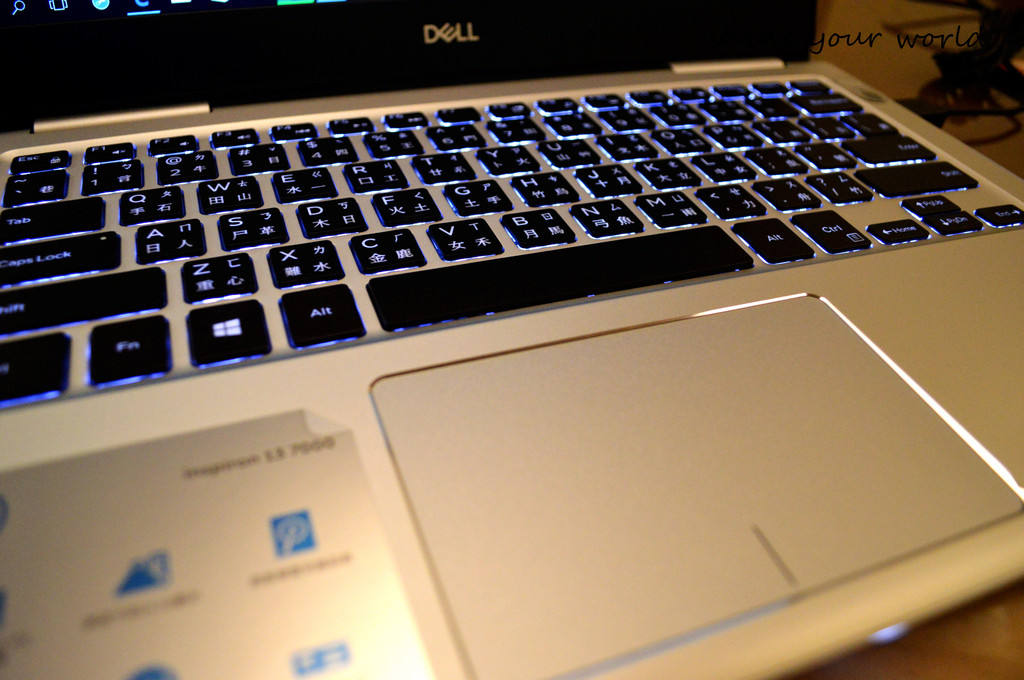
這款筆電比較特別的是具有背光鍵盤功能
按照光源強弱分為沒有光源、中度光源跟強度光源
但對酋姐來說
還沒有機會在黑暗中這麼用力打字的機會
所以一般狀況下來說還是不需要的使用
就可以直接把光源可以按掉嚕~
而以前在使用筆電時
大部分需要使用到音量鍵及螢幕亮度鍵
或是暫停、快轉、倒退等功能
都需要同時按fn鍵後才能進行
但這款筆電只要按下該鍵即可進行
但如果需要F幾的功能則需要同時按fn鍵
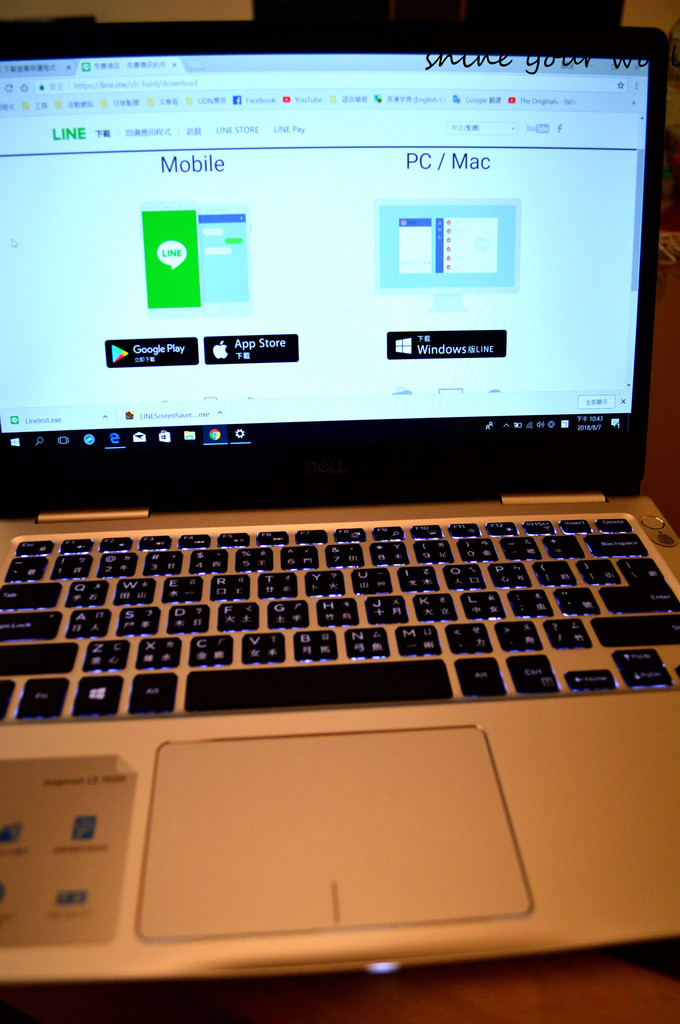
特別讓人驚豔的是
拍攝螢幕都會有一條一條明顯網格
但是在這台螢幕上能夠降低網格出現的次數
就算有出現也不會像以前那般明顯

不過對於酋姐來說比較不習慣的是
Dell Inspiron 13 7000的電源線相對較短
有些狀況下可能還是需要使用延長線
而說到電源線~就必須提提這叫抗干擾磁環的東東
簡單來說,這東東的功能就是降低輻射及干擾雜訊
酋姐滿喜歡他的設計,距離充電孔較遠
按照自己平常的打字習慣不容易卡到桌角

而Dell Inspiron 13 7000
所使用的是Waves MaxxAudio® Pro 環繞音效音質
真的跟其他電腦有所不同
不但聲音效果更為飽滿
如果是戴上耳機的話
也不需要開太大聲就能享受被音樂包覆的感覺
不過耳機孔需要塞用力一點才會進去
不知道是不是因為是virgin連接口還很緊
要插進去的話真的要用力
不過USB連接埠就稍微沒有那麼緊
不過左邊那區還是比較難拔起來
搞得酋姐都很想邊拔邊唱起
Hoo, Like a virgin
Touched for the very first time~(被巴)
對於喜歡不插電用電腦的捧由
電池使用量也很足夠
不用擔心會太容易陣亡嚕
只不過電池上的預估時間並沒有很準
建議各位還是以實際看到的電池用量為主唷!

就整體使用上來說其實是頗滿意他的效果的
不過你以為今天的開箱就這麼結束了嗎?
才怪~為了這台小銀~酋姐可說是做了不少功課
還一直狂問善良的學長們,逼迫他們給意見
到底買輕薄型筆電有哪些必須知道的TIPS呢?

關於挑筆電,你不可不知?
(一)筆電到底是要挑國產還是進口?
對於大多數的國人消費者來說最孰悉的品牌就是雙A,展場或是通路上也會比較多店家,如果是設計業的捧由,則會因為畫質與色澤需求挑選高單價路線的Mac,建議大家還是要依照自己的需求來做挑選.如果沒有品牌迷思的話像是Lenovo (聯想)或是Dell都是可以嘗試的對象。
(二)維修服務差很大?
各廠牌的維修服務優劣狀況真的不一,但如果是有做全球保的品牌,則是需要思考到自己未來可能會去的國家(城市)送保的維修站多不多,像是雙A品牌衛是國產電腦,如果不是在倫敦、雪梨等大城市,就必須要修很久,還不一定會有零件可以更換。
加上國外維修電腦大多都是主修商務款筆電,要是買到家用型筆電,更換的零件就必須等很久,維修時間也會跟著拉長。不過在購買的時候可以請店家替自己設定 一鍵還原初始設定(電腦會變成剛買時的狀態),可說是修電腦不求人的好用招數之一呢!

(三)市面上的輕薄型筆電為何容量都這麼小?
其實不是它的記憶體少,而是因為輕薄型的電腦都會使用SSD固態硬碟,速度非常快、體積小、沒噪音,但缺點就是容量會比較小價格又貴,而且以目前的技術,日後規格無法再做升級。
當然,SSD也是有1000GB的容量,不過單單硬碟價錢就很高。如果不是強調輕薄型的筆電,就可以在筆電裡面同時裝SSD硬碟跟一顆1T的傳統硬碟,SSD硬碟專門執行重要的系統運作,只要你覺得很常用、重要的執行APP都可以安裝或存放這裡(例如win 10作業系統,開機只要3~4秒就跑到桌面了),它的執行速度跟效果會讓你滿意。
那如果想增加使用容量多裝東西,又想要薄的筆電的話,就可以買容量大一些的SSD固態硬碟跟買一到兩個外接式的行動傳統硬碟。由於輕薄型筆電無法從本身內部裝一顆傳統硬碟(沒有這樣的位置),但如果是比較胖一點的筆電都就可以裝兩種硬碟同時在筆電內,不用特別外接(不過重量也會變比較重)
(四)SSD會不會容易壞掉?
一般是用來做系統碟的SSD,並不適合用來儲存重要資料,建議各位捧由最好再買一顆傳統硬碟來備份重要資料。SSD的存取速度快,但是壽命相對較短, 一般來說依照個人使用狀況,壽命大約五年多,有的可能一年就不行了。不過優點就在於比傳統硬碟本身,SSD不容易因為物理撞擊或震動導致資料損毀,整顆損毀的可能性較低,但要是SSD掛了,資料就會很難救回來,隨時備份資料才是王道。
(五)有需要請廠商切割SSD嗎?
由於SSD本身就屬小容量,再去做分割其實意義也不大。但如果你的SSD 硬碟是500G(以上),那就會有需要分割的需求了。
比如說,如果放在這個沒有分割過的硬碟之後資料損毀不見就是全部不見,而不是分割的某部分不見。但如果有做分割,如果你的SSD不幸損傷,像是電腦中毒需要重灌或還原,這時候就可以選擇哪個分割後的不還原或是保留,一切還是要看壞的程度。
當然,如果你的硬碟是歷經泡水、或是其他外在因素而讓整顆SSD都掰,那麼不管你分割幾個都是無法救。可是呢,中毒不代表SSD壞掉唷!硬碟要整顆壞掉還是有要有些技巧的。

看完不知道各位捧由有沒有LEVEL UP
可以輕鬆邁向人生的下一台筆電呢?
也希望大家會喜歡這次的介紹
我們就下次見~安妞~

妹子也能癮科技
Dell Inspiron 13 7000(7370) 開箱評測
GOOGLE PIXEL 5 手機使用四個月心得開箱!
Google Pixel 3 開箱+使用心得+無痛升級
手機遺失怎麼辦?跟著手機不見懶人包就對了
Via/ Visual Hunt
以上分享內容如有侵害您的圖片版權,煩請來信留言告知,我將會及時加上版權信息。若是您反對使用與分享,亦秉持對版權人尊重的原則,我將會儘速移除相關內容。


